OCuLink を使った PCIe カードユニットを作る

前回 OCuLink とはそもそも何なのかについて調査をしたので「PCIe カードを外部接続できる OCuLink ユニット」を組んでみます。
目次
本記事は OCuLink という規格に興味本位でチャンレジしているものです。紹介する内容で正常かつ安全に使えるかどうかについては一切保証できません。
以下の点について、あらかじめご承知おきください。
- OCuLink はエンタープライズ向けで本来コンシューマー向けの規格ではない(前回の記事)
- この記事で紹介する組み合わせは短時間のテストのみで、長時間の運用などは一切考慮していない
- 同じ商品を購入してもロットや組み合わせなどによって動作しない可能性がある
- なるべく調べて書いていますが、内容には誤りが含まれている可能性がある
目的とゴール
補助電源が必要になる大型グラフィックボードの利用(eGPU)は考慮せず、マザーボードの PCIe スロットに近いものを外部に引き出すイメージで OCuLink PCIe ユニットの構築を目指します。
- Minisforum N5 の OCuLink ポート(SFF-8612 i4)を PCIe スロットに変換する
- 補助電源が必要になるような GPU の接続は考慮しない
- 可能な範囲で PCIe ソケットの仕様(75W 給電)を再現する
- ATX 電源などを利用せずコンパクトで取り回しのいいユニットを目指す
OCuLink ケーブルと OCuLink PCIe 変換ボード
SFF-8612 i4 ポートを備えた、PCIe x4 の OCuLink to PCIe ボードのセット商品を購入しました。
以下の3点セットです。
- OCuLink(SFF-8611 i4)ケーブル
- OCuLink(SFF-8612 i4) to PCIe ソケット変換ボード
- M.2 スロットから OCuLink(SFF-8612 i4)ポートを生やすホストアダプター
- これは今回使いません。
セット商品なら(一応は)動作確認がされた組み合わせになっているはずだという期待を込めての選択です。
OCuLink to PCIe ボード単体がよければ、同じブランドに以下ような商品があります。基盤のデザインが異なり ATX 24ピンプラグの位置も違います。
ボード単体の方にセット版に似たデザインのものがありますが、ややこしいことに SFF-8612 i8 コネクタの PCIe x8 用なので注意してください。
ケーブルも同じブランドのものをご紹介しておきます。おそらく今回のセット商品と同じものです。
高価ですが PVC(ポリ塩化ビニル)でシールドされたケーブルも良さそうです。ケーブルも安定稼働に大切な要素なので、外部接続するなら作りがしっかりした(してそう)なケーブルに越したことはありません。
OCuLink PCIe 変換ボードへの給電
本来 PCIe ソケットは最大75W(12V / 6.25A)の電力供給能力を持ちますが、流通している OCuLink はデータ伝送のみを行い PCIe カードを稼働するための電力を伝送しません。
そのため、OCuLink to PCIe ボードに何らかの手段で電力供給が必要です。ケーブルで接続しただけでは PCIe デバイスは動作しません。
今回は PCIe ソケットに規格通りの最大 75W を給電できるようにするのが目的なので ATX・SFX 電源を持ってくるのはナンセンス。
SFF 電源でもまだ大きい。PC 向けのは大きく取り回しも悪く、電力容量もオーバースペックです。
何かいい方法はないかと考えていたら pico PSU(pico Power Supply Unit)を思い出しました。
主に Mini-ITX などの小型PC を AC アダプターで動作させるために使われる DC-DC電源コンバータで Amazon で探すと色々あります。ただ、pico PSU の基盤は剥き出しで外部で取り回すのはちょっと危ない。
なにしろ電源コンバータですから不注意でショートするような事は絶対に避けたいところです。
AliExpress を眺めていたところ、Thunderblot GPU ドック TH3P4G3 や、OCuLink GPU ドック OCuP4 向けアクセサリー DA100-TH3P4 という製品を見つけました。
pico PSU と同じく ACアダプタを ATX 24ピンに変換して最大 100W を供給する DC-DC コンバーターです。基盤もカバーで保護されていて取り回しも良くお値段もお手頃。
AC アダプタは 12V / 10A 以上推奨とのことで、入手しやすい 120W(12V / 10A)AC アダプターが使えます。これで理屈の上では PCIe の最大 75W(12V / 6.25A)給電仕様を満たせそうです。
ちなみに、利用する PCIe カードの必要電力が 36W(12V / 3A)より少ないならACアダプタの代わりに、USB Type-C PD-DC トリガーケーブル + USB PD 充電器というのもコンパクトでアリかもしれません。
例えば NVMe SSD ならば アイドル時 1W〜3W、読み書き時で 7W〜10W 程度。10GbE PCIe カードもシングルポートで 5.8W〜13W 程度です。あくまで参考値ですが...。
36W より大きな電力を必要とする PCIe カードって、正直なところグラボぐらいしか思いつきません。

DSD TECH MagicConn SH-CP12B USBタイプC PD-DC電源ケーブル(55x25)-12V
¥1,499(2025年11月時点)
USB PD 充電器は 12V 出力対応が必要なので、メーカーのスペック表で事前に仕様の確認が必要です。例えば Anker Nano II 65W は 12V 出力に対応していないようです。
上で紹介しているエレコム EC-AC8565BK は 12V/3A(36W)の記載があります。
出来上がった OCuLink PCIe 変換ユニット
完成した OCuLink PCIe 変換ユニットがこちら。
ゲージは長尾製作所のグラフィックボードディスプレイ台を利用しています。

長尾製作所 グラフィックボード ディスプレイ台 NB-VGA-DP01
¥1,736(2025年10月時点)
これはあくまでグラフィックボードディスプレイ台なので基盤を固定するためのネジ穴などがありません。
Amazon レビューで見た先人の知恵を参考に、穴あきマグネットと六角スペーサーを使って基盤を固定してます。なんと素晴らしいアイディア。目から鱗です。

Entaniya 六角スペーサー M2.5 長さ10mm (メス-メス) 真鍮 10本入り 【HBF25046-10】
¥352(2025年10月時点)

ステンレス/SSブラック (+) サラ小ねじ (全ねじ) M2.5×4 (10本入り)
¥323(2025年10月時点)

強力磁石 強力マグネット 穴あき 超強力 ネジ付き 直径16mm 10個セット
¥750(2025年10月時点)

鉄/三価ブラック (+) サラ小ねじ (全ねじ) M2.5×10 (10本入り)
¥312(2025年10月時点)
また、DA100-TH3P4 を基盤の下に収めるために 24ピン ATX 電源の延長ケーブルも使っています。

アイネックス(AINEX) AINEX ATX用電源延長ケーブル 15cm ブラック WAX-2415C-BK
¥773(2025年10月時点)
動作確認とベンチマーク
動作確認といっても、テストに使える PCIe カードが M.2 NVMe SSD 変換 PCIeカード(GLOTRENDS PA09-HS)ぐらいしかないので KIOXIA の EXCERIA PLUS G3 のベンチマークを走らせてみます。
RTX 3050(6GB版)とか RTX A1000、Intel Arc 380 などの補助電力を必要としない GPU が動作するはずですが、手元にないので未確認です。
Minisforum N5 をシャットダウンしてから、OCuLink ケーブルで Minisforum N5 と OCuLink ユニットを接続。OCuLink ユニット側のスイッチを POWER ON にしてから N5 を起動します。

OCuLink ユニットに AC アダプターを接続

基盤上のスライドスイッチを POWER ON にする
問題なく PCIe スロットが表示され、PCIe カード上の NVMe SSD も認識されました。
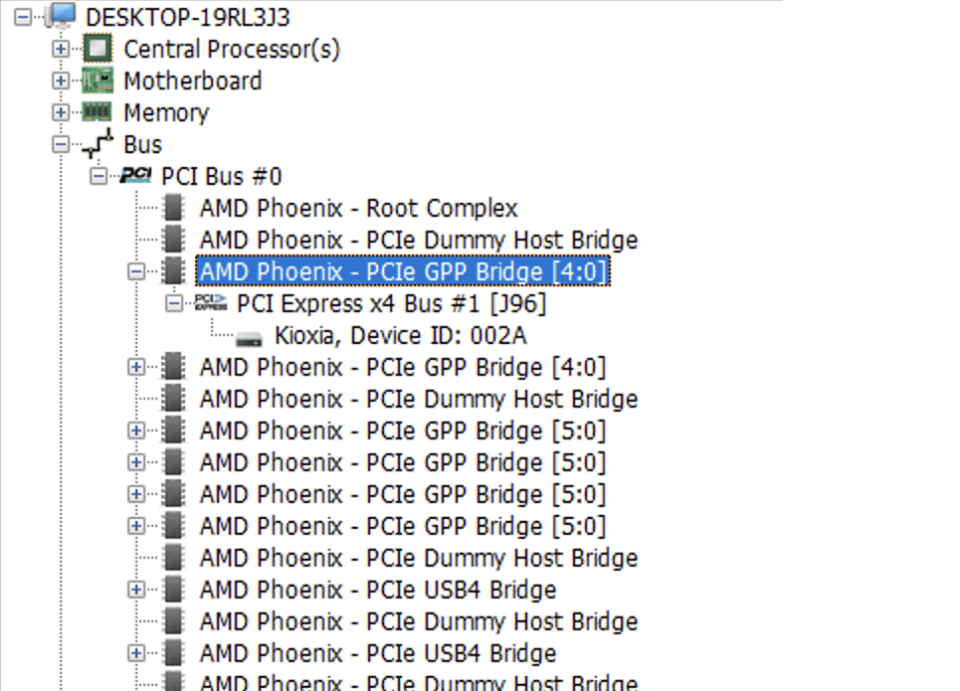
HWiNFO で見ると PCIe x4 Bus で認識されているのがわかる
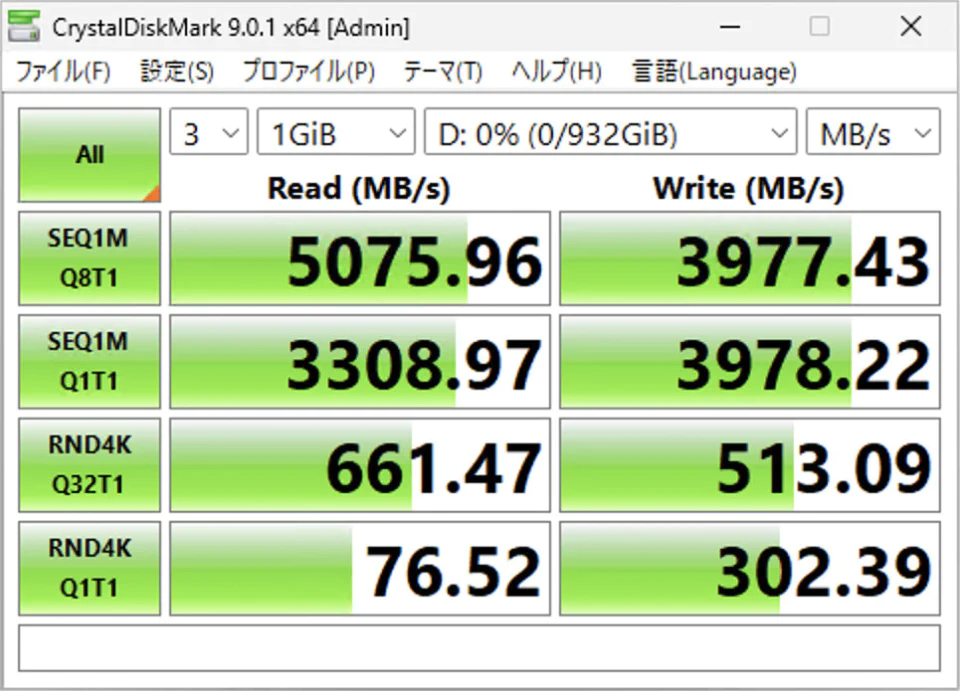
PC 本体の PCIe スロットでの計測値と遜色なし
ベンチマーク結果も オンボード PCIe x4 スロットで計測した値と変わりません。想像以上にいい感じです。
コスト感
今回構成した OCuLink PCIe ユニットのコストを表にまとめてみました。
| 部品 | 購入元 | 価格 |
|---|---|---|
| OCuLink ケーブル、PCIe ボードのセット | Amazon | 5,901円 |
| DA100-TH3P4(DC-DC コンバーター) | AliExpress | 2,214円 |
| ATX 電源延長ケーブル | Amazon | 773円 |
| 120W(12V / 10A)AC アダプタ | Amazon | 2,699円 |
| グラフィックボードディスプレイ台 | Amazon | 1,736円 |
| 穴あき強力マグネット | Amazon | 750円 |
| 六角スペーサー(M2.5 / 長さ 10mm) | Amazon | 352円 |
| サラネジ(M2.5 / 長さ 10mm) | Amazon | 312円 |
| サラネジ(M2.5 / 長さ 4mm) | Amazon | 323円 |
| 合計 | 15,060円 | |
全ての部材を揃えた場合の価格は 15,060円。私は、六角スペーサーや、サラネジ、そして AC アダプターは手持ちのもので済ませたので、実際に購入した部材の金額は 11,000円程度でした。
完成品の OCuLink PCIe ドッキングステーションはだいたい 13,000円から(高いものは Thunderblot にも対応)。650W の ATX 電源(プラグイン式)が 7,000円からなので合わせると最安で 20,000円くらいでしょうか。
今回の部品を集めた方が多少安いですが、それほど大きな価格差はありません。
まとめ
そこそこの価格で、市販品よりもコンパクトで取り回しのよい OCuLink PCIe ユニットになりました。
MINISFORUM DEG1 外付けGPU ドッキングステーションと比較すると自作 OCuLink ユニットのコンパクトさがよくわかります。

MINISFORUM DEG1(上)と自作 OCuLink ユニット(下)
ネットワーク・ストレージ・TVチューナーなど、スタンダードな PCIe カード向けならこれぐらいのフットプリントがいいですよね。
市販品はどうしても GPU ありきなので大きく取り回しが悪いので、コンパクトな OCuLink PCIe ユニットが欲しい場合はこのように作っちゃうのもアリだと思います。
とはいえ「手軽に OCuLink を使いたい」「補助電源が必要な GPU を OCuLink で使いたい」場合は ATX電源と組み合わせたらすぐ使える市販のドッキングステーションを選ぶことをお勧めします。
上の写真にある通り、私も MINISFORUM DEG1 を買いました。
友人が GeForce RTX 3050 の 8GB版を譲ってくれたのですが消費電力が 130Wあるため、自作 OCuLink ユニットでは電力が足りなかったのです。
AI ワークロードでぶん回していますが、とても安定していてお勧めできます。

MINISFORUM DEG1 外付けGPU ドッキングステーション Oculink対応
¥11,382(2025年10月時点)
年内にも OCuLink に加えて USB4 Ver 2.0( 80Gbps)に対応した DEG2 が登場するようです。
Intel の Thunderbolt 5 コントローラー JHL9480 搭載とのことで、事実上 Thunderbolt 5。
Minisforum 攻めてますねぇ。
ライバルの AOOSTAR も AG02 というドッキングステーションを出しています。こちらは 800W 電源内臓で OCuLink に加えて、USB4 / Thunderbolt 4(40Gbps)にも対応しています。その分高価ですがオールインワンで、800W 電源というのは魅力的です。













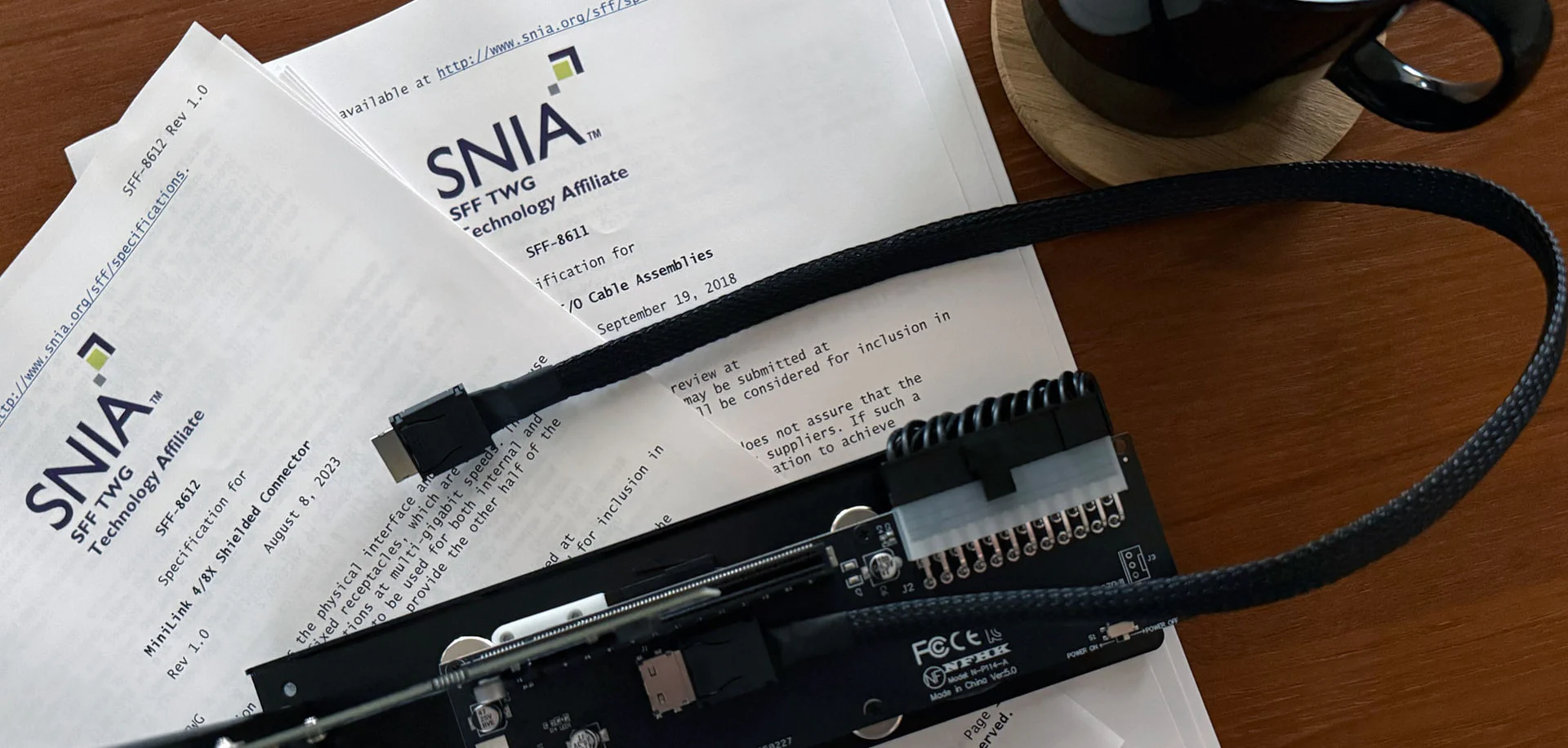

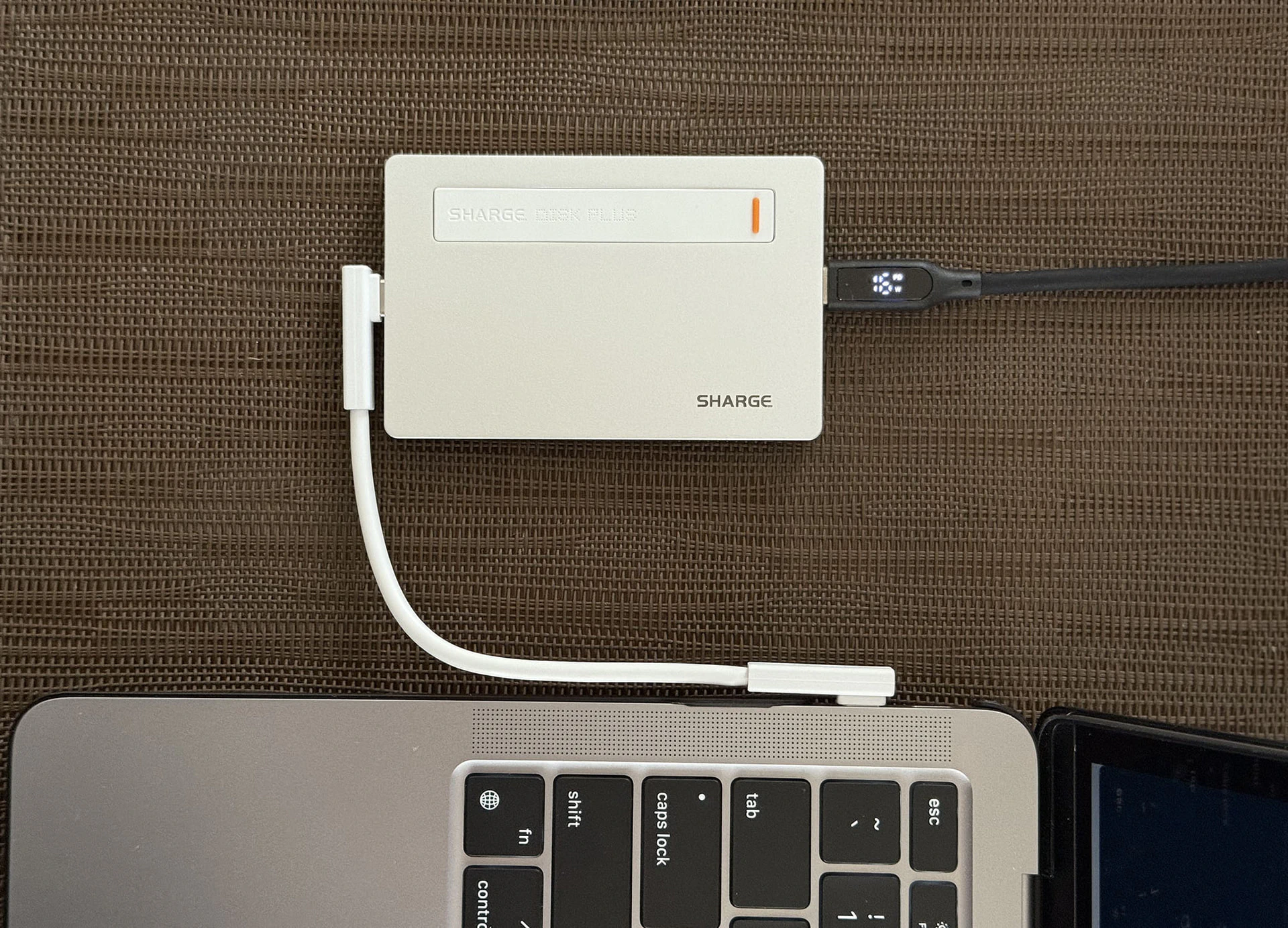
Minisforum N5 には OCuLink ポート(SFF-8612 i4)があるので、M.2 スロットから OCuLink(SFF-8612 i4)ポートを生やすホストアダプターは不要ですが、おまけがついてくきてお得ぐらいの感覚です。
OCuLink ケーブルと OCuLink to PCIe ボードを個別に手配しても 6,000円ぐらいなので、値段的にもいい選択だったと思います。